
Erabiltzaile askorentzat, ia edozein informazio elektronikoko biltegiratze nagusia disko gogorra da ordenagailu edo flash unitate batean. Denborarekin, kopuru handi batek pilatu dezake eta kalitate handiko sailkapenak eta egiturak ezingo lituzke laguntza gehigarririk gabe, zaila iruditzen zaidala, batez ere edukia gogoratzen duzunean, baina ez gogoratzen fitxategiaren izena. Windows 10-en bi aukera daude aldi berean fitxategiak nola bilatu igarotzean.
Bilatu edukietan Windows 10-en
Lehenik eta behin, ohiko testu fitxategiak zeregin honekin lotuta daude: zure ordenagailuan hainbat ohar gordetzen ditugu, Interneten, lan / prestakuntzaren datuak, taulak, aurkezpenak, liburuak, posta bezeroaren eskutitzak eta askoz ere gehiago testuak adierazi. Gainera, edukia, bilaketa eta kontrolatutako fitxategi estuak bilatu eta gorde ditzakezu, js hedapenean, etab.1. metodoa: Hirugarrenen programak
Normalean, Windows bilatzailearen barneratutako funtzionaltasuna nahikoa da (horri buruz esan dugu 2. metodoan), baina kasu batzuetan hirugarrenen programak lehentasun gehiago izango dira. Adibidez, leihoetan zabaldutako bilaketa parametroak konfiguratzea, behin eta denbora luzez egiten duzun moduan antolatuta dago. Bilaketa unitatean zehar ere ezar dezakezu, baina fitxategi ugari eta disko gogorreko bolumenarekin, batzuetan moteldu egiten da prozesua. Hau da, sistemak ez du sistemak ematen, hirugarrenen programek aldi bakoitzean helbide berri batean, irizpide estutzen eta iragazki osagarriak erabiliz ahalbidetzen dute. Gainera, horrelako programek askotan fitxategi txikien laguntzaileak egiten dituzte eta funtzio aurreratuak dituzte.
Oraingoan, Errusiako lokalean bilaketa onartzen duen guztiaren bertsio sinple baten lana aztertuko dugu, kanpoko gailuetan (HDD, Flash Drive, Memoria txartela) eta FTP zerbitzarietan.
- Deskargatu, instalatu eta exekutatu programa ohiko moduan.
- Fitxategiaren izenean ohiko bilaketa egiteko, dagokion eremua erabiltzea nahikoa da. Beste batekin lan egiten duen paraleloan, emaitzak denbora errealean eguneratuko dira, hau da, sartutako izenari dagokion fitxategi batzuk gorde badituzu, berehala gehituko da igorian.
- Edukiak bilatzeko, joan "Bilatu"> "Bilaketa aurreratua".
- "Word edo esaldia fitxategiaren barruan" eremuan, sartu nahi duzun espresioa, beharrezkoa izanez gero, erregistro iragazki motaren parametro osagarriak konfiguratzea. Bilaketa prozesua azkartzeko, kontrol-eremua ere estutu dezakezu karpeta jakin bat edo gutxi gorabehera eremua hautatuta. Elementu hau desiragarria da, baina aukerakoa.
- Emaitza galdera jakin bati dagokio. Egin klik bikoitza LKM-k egindako fitxategi bakoitza ireki dezakezu edo bere Windows testuinguruko menuko estandarira deitu PCM sakatuz.
- Horrez gain, dena eduki zehatzak bilatzeko kopiatzen da, esate baterako, bere kodearen lerroan dagoen gidoia.




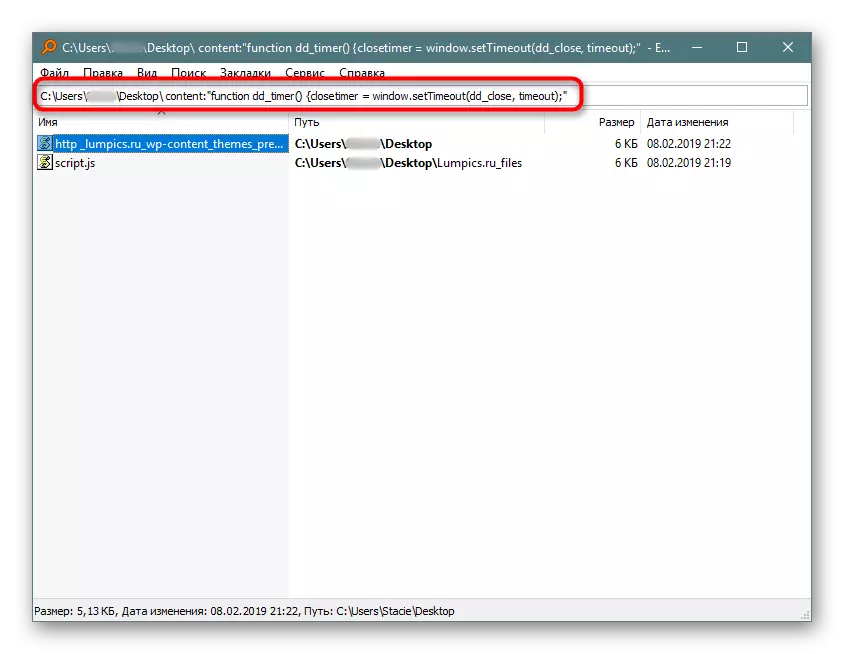
Programaren gainerako programa ikas dezakezu gure programatik goiko esteka edo modu independentean ikusteko. Oro har, oso tresna egokia da, fitxategiak beren edukien arabera azkar bilatu behar dituzunean, kapsulatutako disko bat, kanpoko disko / flash drive edo FTP zerbitzaria bada.
Dena duen lanarekin bat egiten ez bada, ikusi beheko antzeko beste programa batzuen zerrenda.
Disko gogorrean indexatzeko baimena gaitzea
Disko gogorrak fitxategiak aurkitzeko baimena izan behar du. Horretarako, ireki "zuzendaria" eta joan "ordenagailu honetara". Aukeratu bilaketa etorkizunean bilaketa egiten duen diskoaren atala. Horrelako partizio batzuk badaude, jarraitu konfigurazio gehiago haiekin guztiekin. Partizio osagarririk ezean, "disko lokal bat (s :)") lan egingo dugu. Egin klik eskuineko botoiarekin klik egin ikonoan eta hautatu "Propietateak".

Ziurtatu "Baimendu indexatzeko ..." elementuaren ondoan dagoen kontrol-marka instalatuta dagoen edo zeure burua aldaketak gordetzean.
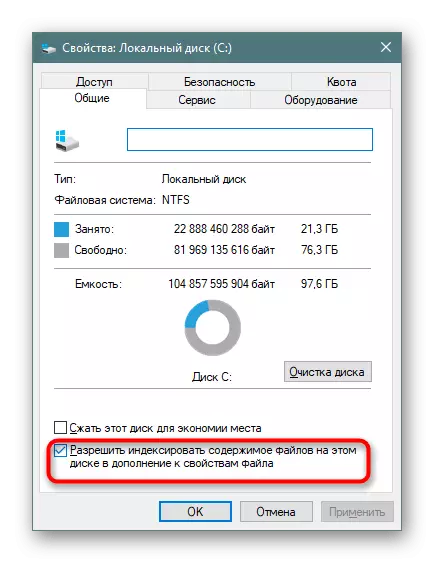
Indexatzeko konfigurazioa
Orain indexazio hedatua sartzea izaten jarraitzen du.
- Ireki "Hasi", bilaketa eremuan edozer idazten dugu bilaketa menua abiarazteko. Goiko eskuineko izkinan, hiru norabideko eta goitibeherako menuan klik egiten dugu "indexatzeko parametroak" erabilgarri dagoenean klik eginez.
- Leihoan parametroekin lehenengo gehitu leku bat indexatzeko. Horietako batzuk egon daitezke (adibidez, disko gogorreko karpetak modu selektiboan edo hainbat partizio indexatu nahi badituzu).
- Pantailan, argi dago "deskargak" karpeta gehitzen dela indexatzeari, atalean kokatuta dagoela (D :). Ez dira kontrol-markak markatzen ez zituzten karpeta guztiak indexatuko dira. Honekin analogiaz atala konfigura dezakezu (c :) eta beste batzuk, hala badagokio.
- "Salbuespenak" zutabeak karpeten barruan karpetak biltzen ditu. Adibidez, "deskargak" karpetan, "Photoshop" azpikarlearen kontrol-laukia gehitu da salbuespenen zerrendan.
- Aurkibide gune guztiak zehatz-mehatz konfiguratu dituzunean eta emaitzak gordetzen dituzunean, leiho berean, egin klik "Aurreratua" botoian.
- Joan "Fitxategi motak" fitxara.
- "Nola indexatu fitxategi hauek?" Berrantolatu markatzailea "Indizearen propietateak eta eduki fitxategiak", egin klik "Ados".
- Indexazioa abiaraziko da. Prozesatutako fitxategien digitua nonbait eguneratu da 1-3 segundotan, eta iraupena osoa informazio kopurua indexatzeko modua da.
- Arrazoiren batengatik prozesua hasten ez bada, joan berriro "Aurreratua" eta Arazoak konpontzeko unitatean, egin klik "berreraiki" botoian.
- Ados abisu batekin eta itxaron "indexatzeko osoa" leihoan idatziko da.
- Alferrikako guztiak itxita egon daitezke eta bilaketa bilaketa bila. Ireki "Hasi" eta idatzi esaldi bat dokumentu batzuetatik. Horren ondoren, bilaketa mota "guztiei" egokira egokitzen zaigu, gure adibidean goiko panelean "dokumentuetan".
- Emaitza beheko pantailan dago. Bilatzaileak testuaren dokumentutik luzatutako esaldia aurkitu eta aurkitu du, fitxategia irekitzeko gaitasuna eskainiz, bere kokapena, aldaketaren data eta bestelako funtzioak bistaratuz.
- Bulegoko agiri estandarrez gain, Windows-ek fitxategi zehatzagoak bilatzeko gai da, adibidez, JS script linearen lerroan.
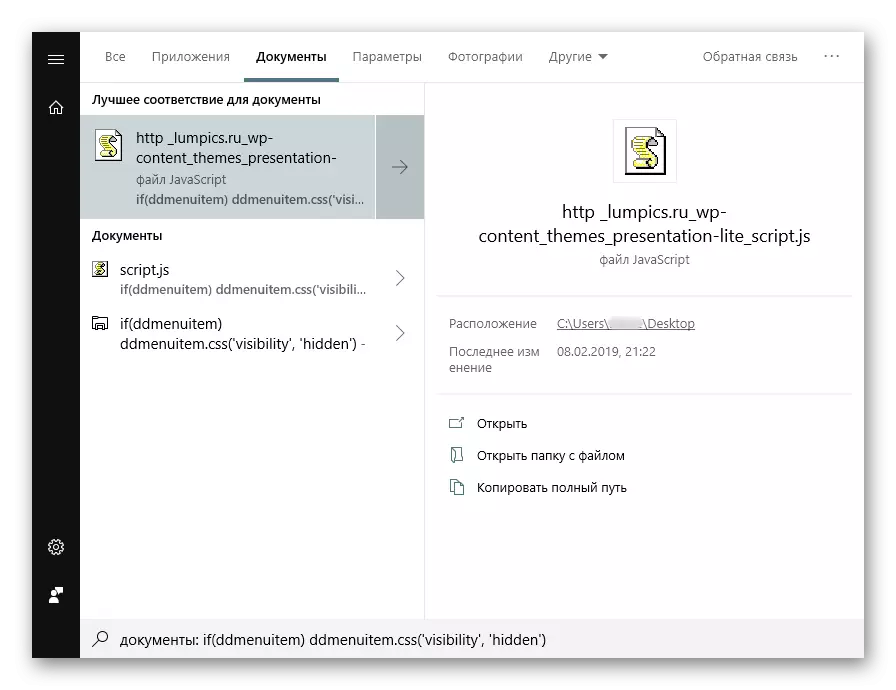
Edo HTM fitxategietan (normalean gordetako gune orriak).


Etorkizunean bilaketa bat egiteko asmoa duzun lekuak aukeratu behar dituzula gogorarazten dizugu. Partizio osoa berehala hautatzen baduzu, karpeta garrantzitsuenak sistemarekin baztertuko dira. Hau egiten da eta segurtasun helburuetarako, eta bilaketa egiteko denbora murrizteko. Nahi izanez gero, indexatutako lekuen eta salbuespenen inguruko beste ezarpen guztiak konfiguratu.
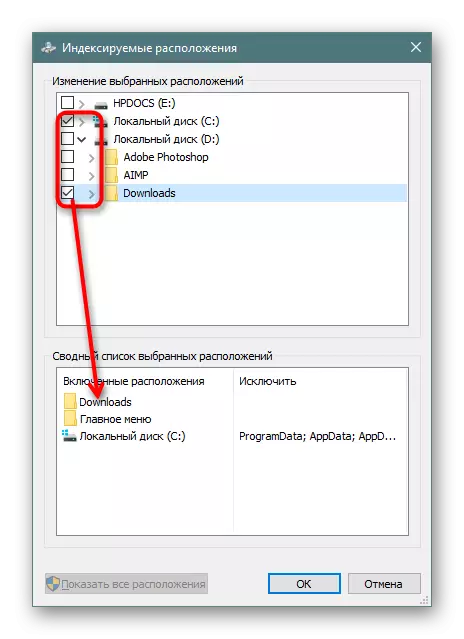


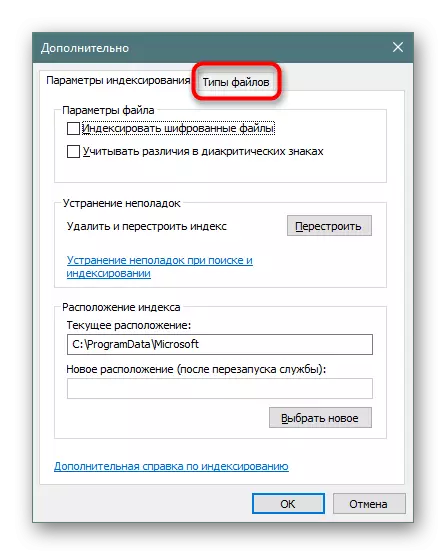

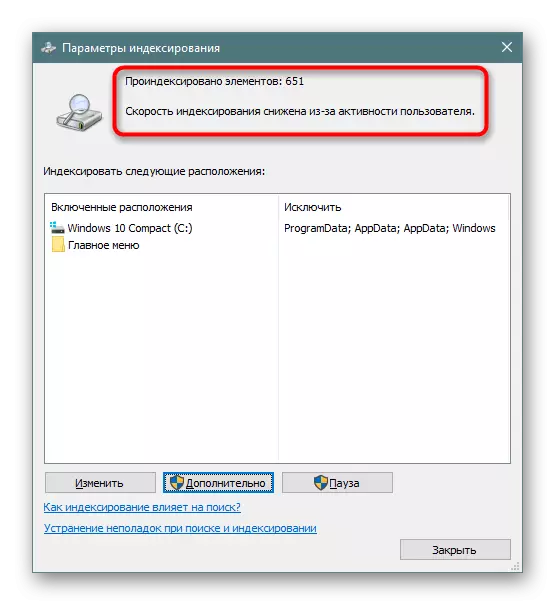
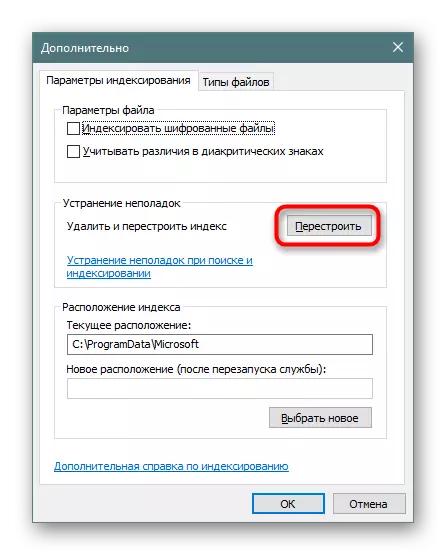
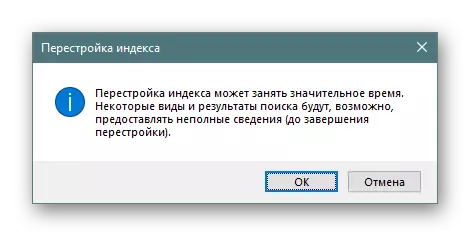
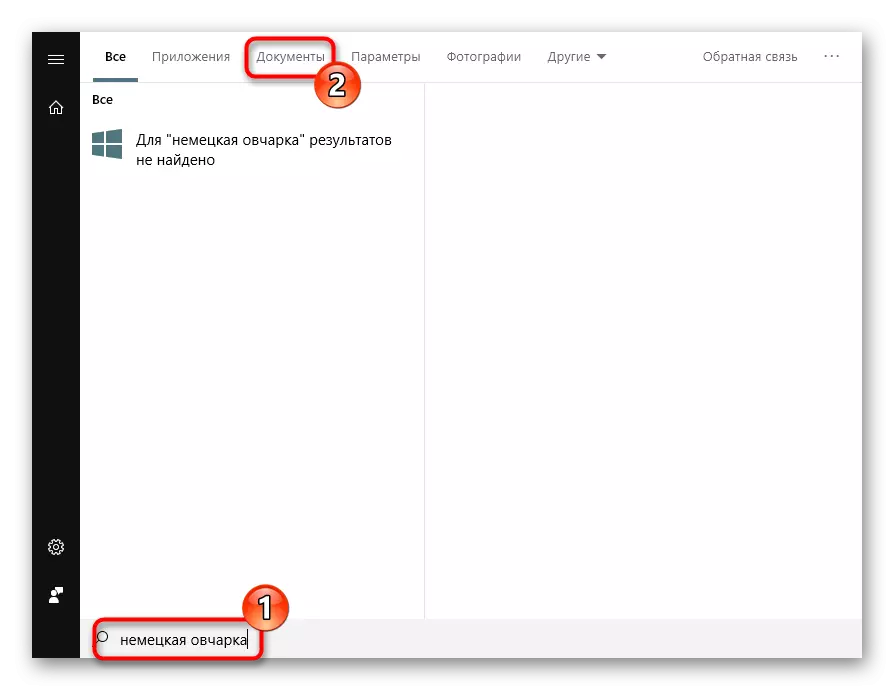
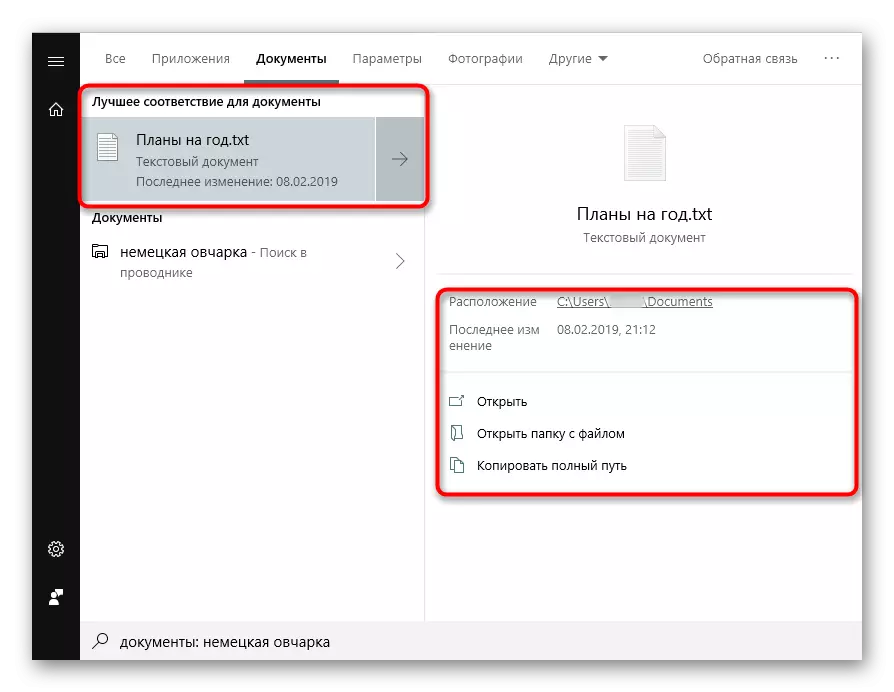
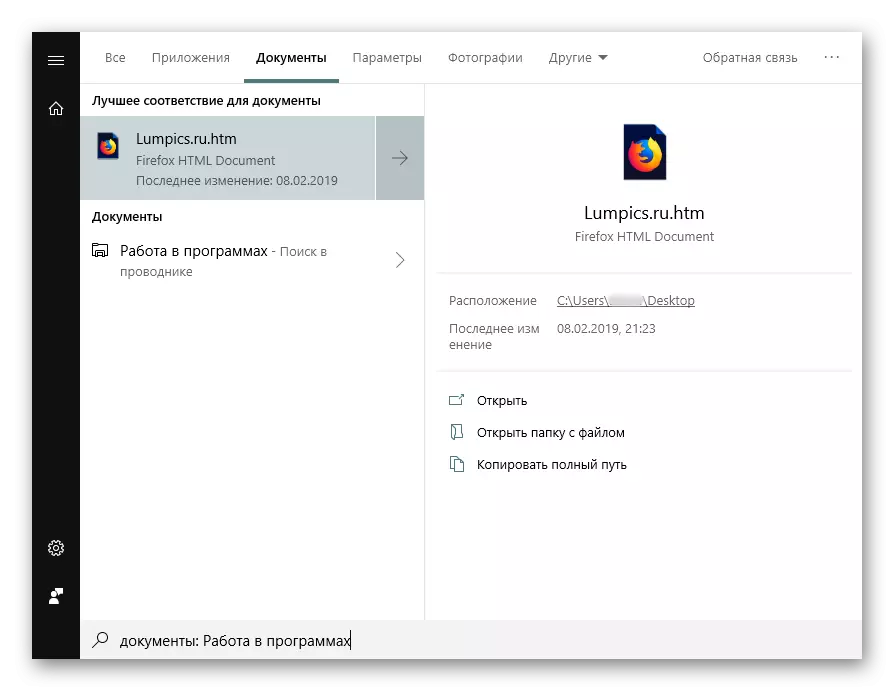
Jakina, bilaketa-motorra dozenaka onartzen duten fitxategien zerrenda osoa, edozein dela ere, eta adibide guztiak ez ditu zentzurik.
Orain badakizu nola optimizatzen duen bilaketa Windows 10-en. Honek informazio baliagarriagoa aurrezteko eta ez da galduko, lehen bezala.
